Problema
Sprendimas
Pridėti slaptažodžių apsaugą ESET saugumo produkto nustatymams
-
Spustelėkite Policies (Politikos), pasirinkite norimas Built-in Policies (Įdiegtos politikos) ir pažymėkite žymimąjį langelį šalia politikos, kurią norite keisti. Spustelėkite Veiksmai → Redaguoti.
Arba spustelėkite Policies → New Policy ir iš išskleidžiamajame meniu pasirinkite ESET Endpoint for Windows.
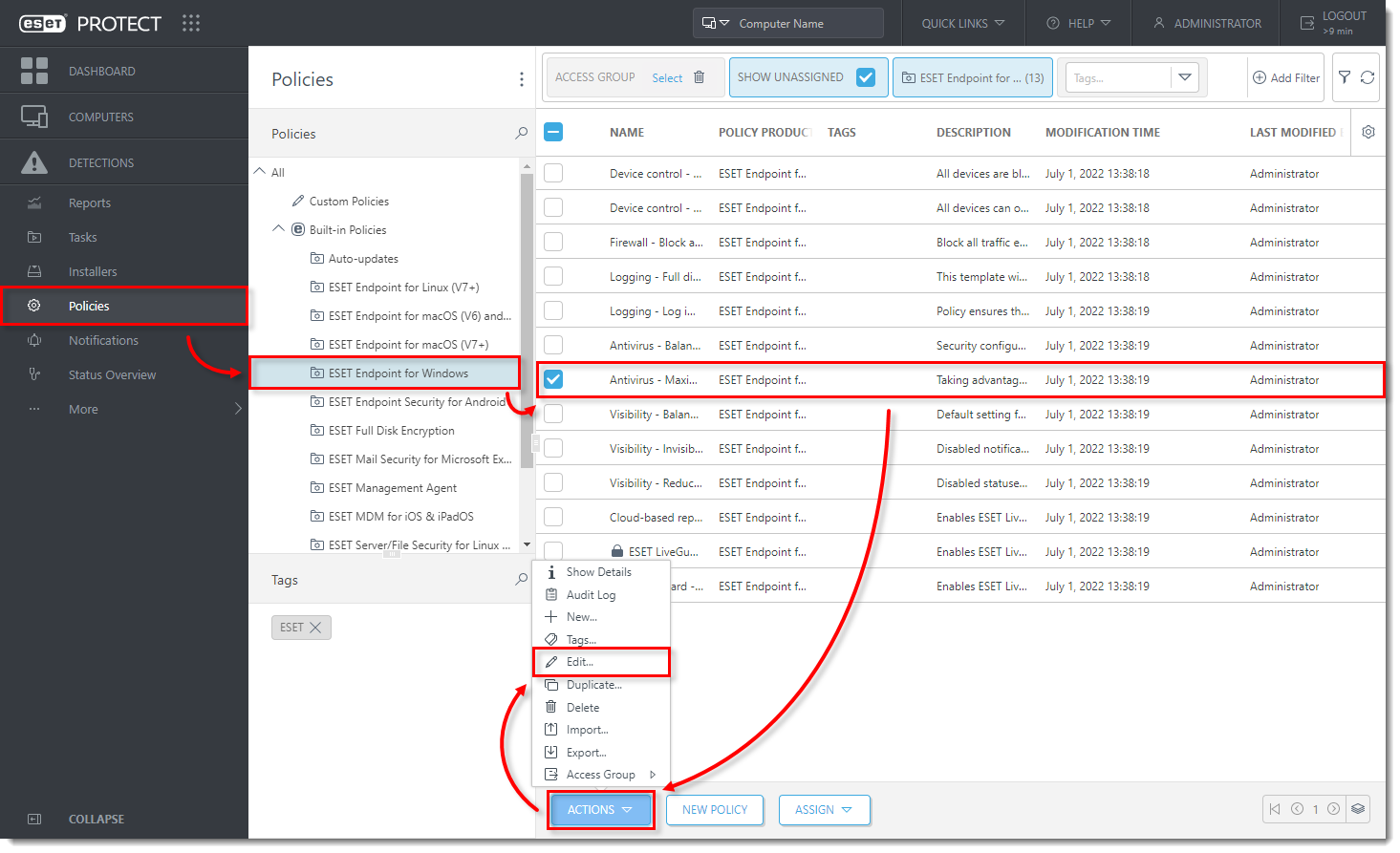
1-1 pav
-
Jei ankstesniame žingsnyje pasirinkote Nauja politika, iš išskleidžiamajame meniu pasirinkite ESET Endpoint for Windows.
-
Spustelėkite Nustatymai → Vartotojo sąsaja ir išskleiskite Prieigos sąranka. Spustelėkite Nustatyti šalia Slaptažodžiu apsaugotų nustatymų (pasirinkite parinktį pagal savo Endpoint versiją).
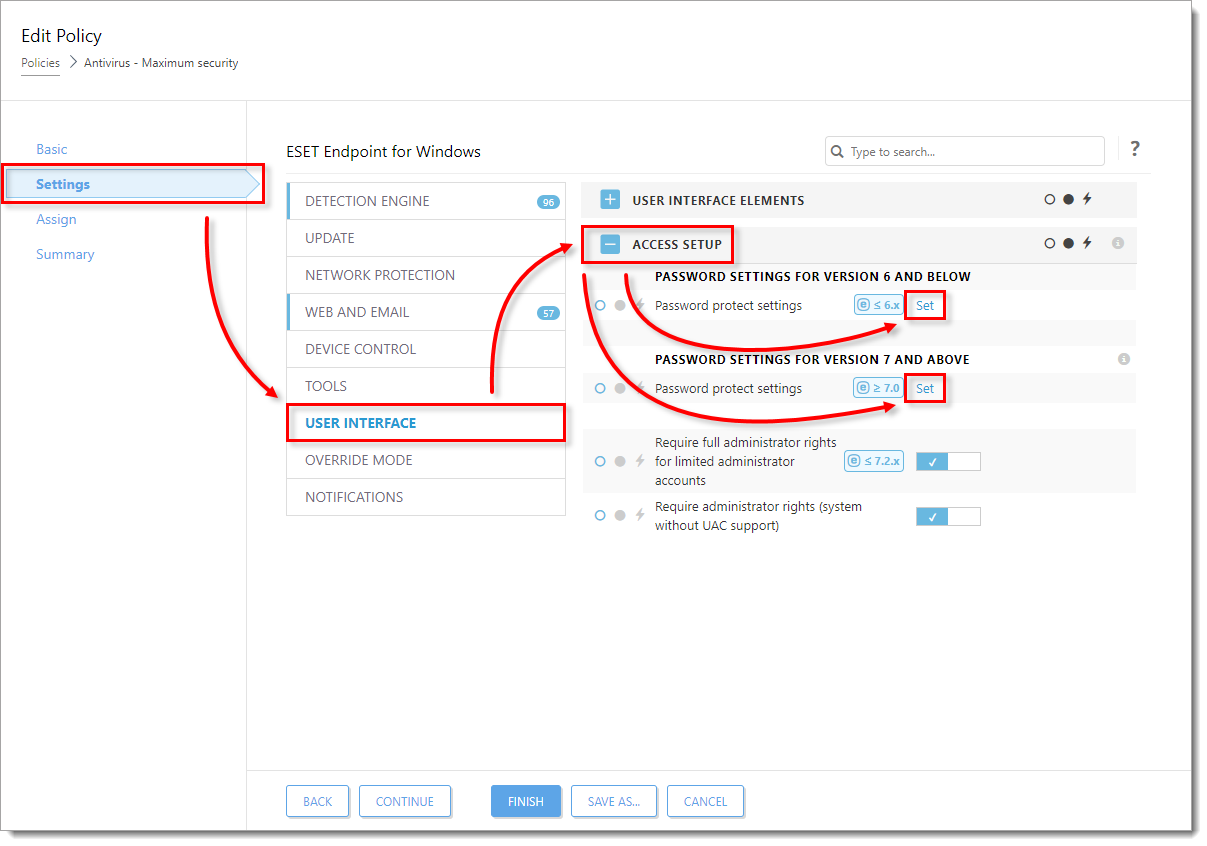
1-2 pav -
Įveskite slaptažodį laukeliuose Naujas slaptažodis ir Patvirtinti slaptažodį. Spustelėkite Gerai, kad išsaugotumėte pakeitimus.
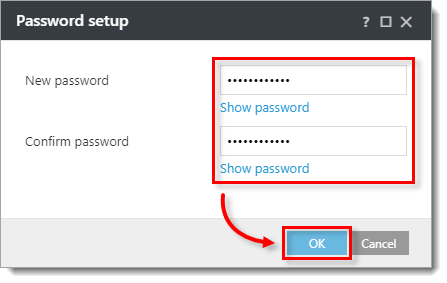
1-3 pav
-
Spustelėkite Finish (baigti), kad išsaugotumėte pakeitimus. Klientų kompiuteriai pakeitimus gaus kitą kartą prisijungę prie ESET PROTECT Serverio.
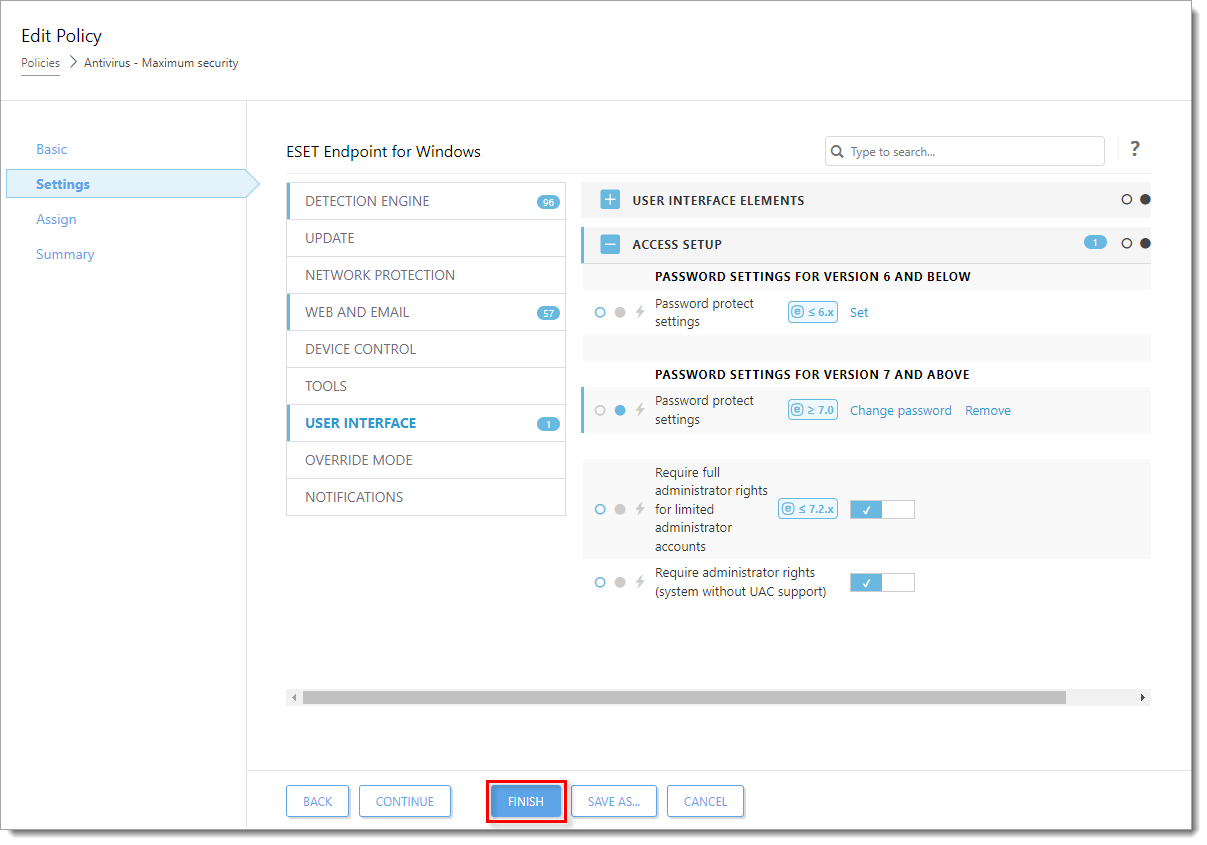
1-4 pav
Pašalinti slaptažodžių apsaugą ESET saugumo produkto nustatymams
-
Atlikite ankstesniame skyriuje nurodytus 1-3 veiksmus.
-
Spustelėkite Nustatymai → Vartotojo sąsaja ir išskleiskite Prieigos nustatymas. Patikrinkite, ar taškas šalia Slaptažodžiu apsaugoti nustatymai yra mėlynas. Spustelėkite Pašalinti šalia Keisti slaptažodį ir spustelėkite Baigti.
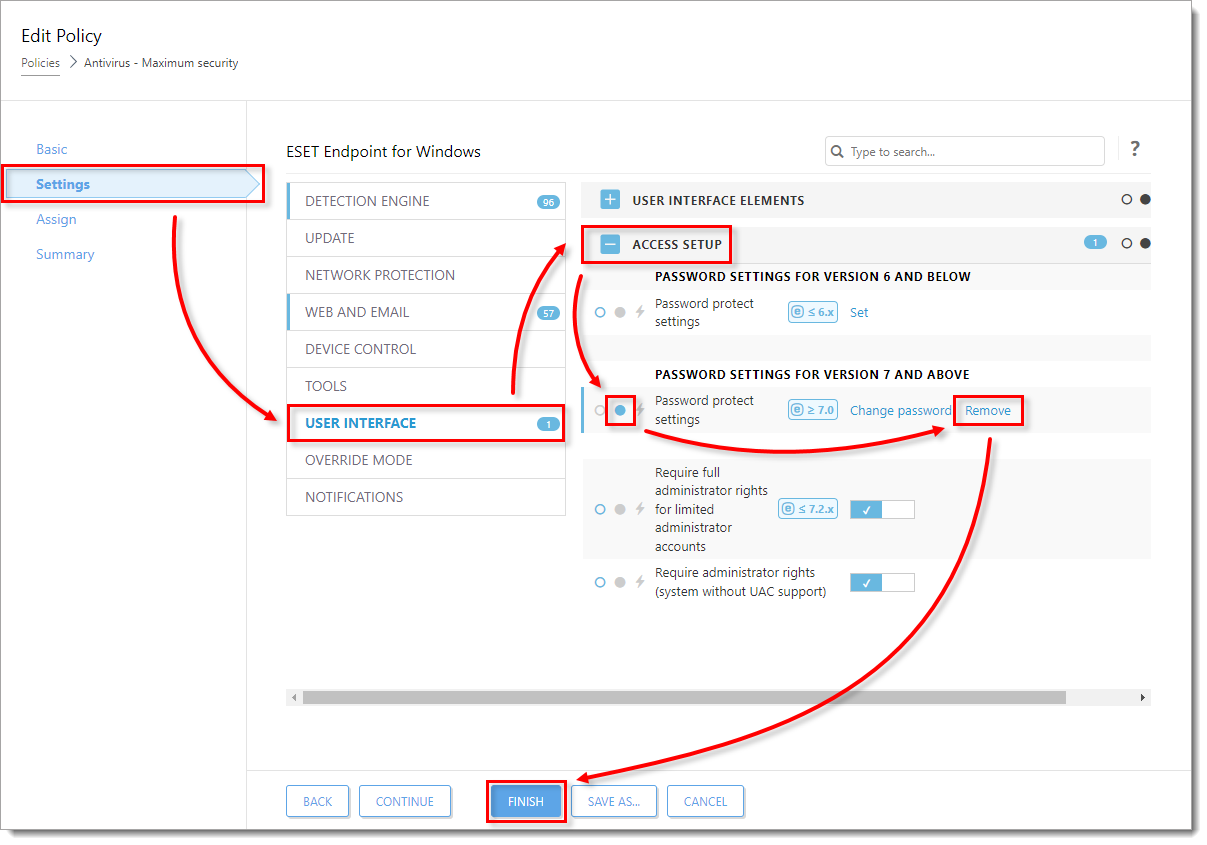
2-1 pav
"macOS" naudotojai - užrakto nustatymai, nustatyti per politiką
ESET Valdymo agento slaptažodžio apsauga nėra prieinama MacOS klientų kompiuteriuose, kuriuose įdiegtas ESET Galutinių taškų produktas, skirtas MacOS.
Norėdami neleisti naudotojams redaguoti nustatymų macOS kliento kompiuteryje, patikrinkite, ar visi per politiką nustatyti nustatymai ESET PROTECT On-Prem yra užrakinti:
Paspauskite pilką pilką tašką šalia pasirinktų nustatymų politikoje, kad nustatytumėte ir užrakintumėte šiuos nustatymus (įjungus pilką pilką tašką, jis tampa mėlynas).

Jei politika nustatyta ir užrakinta per ESET PROTECT On-Prem, jos negalima konfigūruoti vietoje ESET galutinio taško produkte MacOS kliento kompiuteryje, nebent naudotojas yra privilegijuotas naudotojas.
macOS naudotojai - privilegijuoto naudotojo pridėjimas ESET galutinio taško produkte, skirtame macOS
ESET Endpoint Antivirus for macOS 7.x ir vėlesnės versijos
ESET Endpoint Antivirus for macOS 7.x ir naujesnėse versijose produktų nustatymuose negalima nustatyti privilegijuoto naudotojo. Visi produkto nustatymai turi būti valdomi iš ESET PROTECT On-Prem.
Galite užrakinti nustatymus, nustatytus per politiką ESET PROTECT On-Prem. Jei politika nustatyta ir užrakinta per ESET PROTECT On-Prem, jos negalima konfigūruoti lokaliai ESET galutinio taško produkte MacOS kliento kompiuteryje.
ESET Endpoint Security for macOS ir ESET Endpoint Antivirus for macOS 6.10-6.11 versijos
MacOS kliento kompiuteryje galite nurodyti privilegijuotus naudotojus, kurie gali keisti politikos nustatymus ESET galinio taško apsaugos produkte, skirtame macOS.
-
Atidarykite pagrindinį ESET galinio taško apsaugos produkto, skirto macOS, langą.
-
Spustelėkite Nustatymas → Įvesti programos nuostatas.
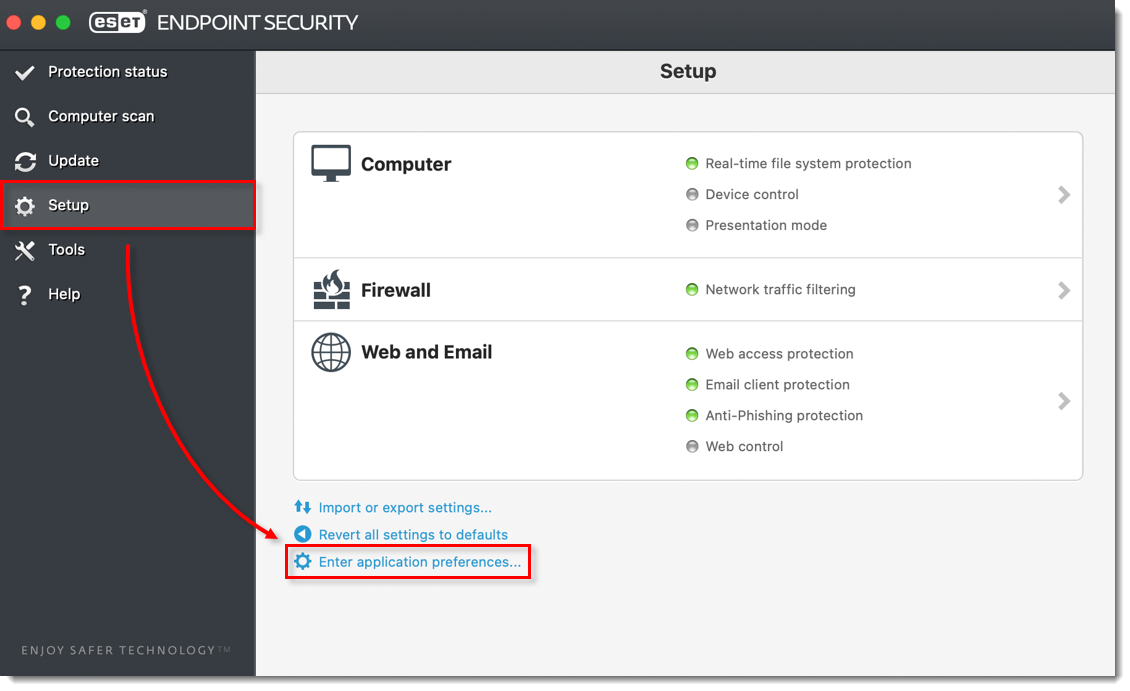
4-1 pav -
Skyriuje Įrankiai spustelėkite Privilegijos.
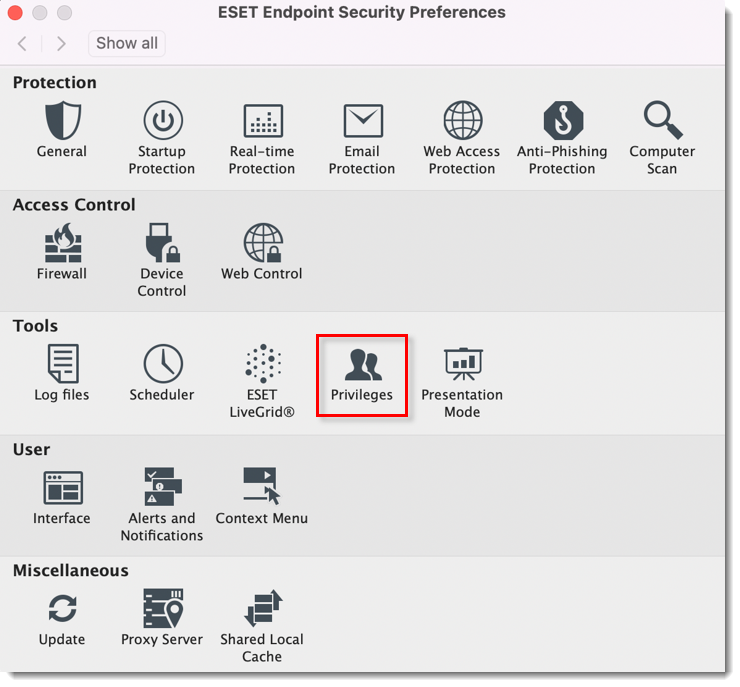
4-2 pav -
Naudotojų sąraše pasirinkite naudotojus, kuriuos norite įtraukti į Pasirinktų naudotojų sąrašą, ir spustelėkite Pridėti. Jei reikia, naudokite mygtuką Remove (pašalinti), kad pašalintumėte naudotojus. Uždarykite dialogo langą Privileges.
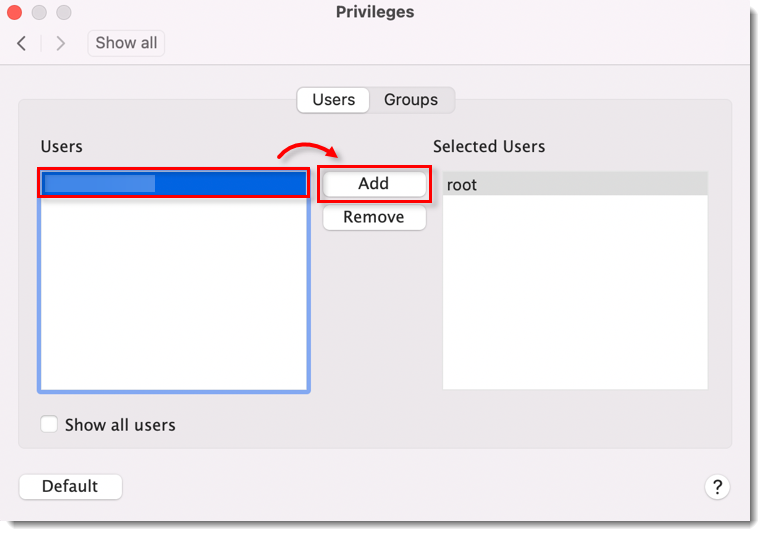
4-3 pav